win11任务栏点击没有反应怎么解决
来源:大番薯
时间:2024-12-29 13:34:04 364浏览 收藏
在IT行业这个发展更新速度很快的行业,只有不停止的学习,才不会被行业所淘汰。如果你是文章学习者,那么本文《win11任务栏点击没有反应怎么解决》就很适合你!本篇内容主要包括##content_title##,希望对大家的知识积累有所帮助,助力实战开发!
很多用户在安装win11系统后都出现过大大小小的问题,最近有网友提问:win11任务栏突然点不动了,该怎么办?小编今天也是带来详细的解决方法,希望能够帮助大家。
win11底部任务栏点不动怎么办
1、使用快捷键“ctrl+shift+esc”打开任务管理器;
2、打开以后点击左上角的“文件”,选择“运行新任务”;
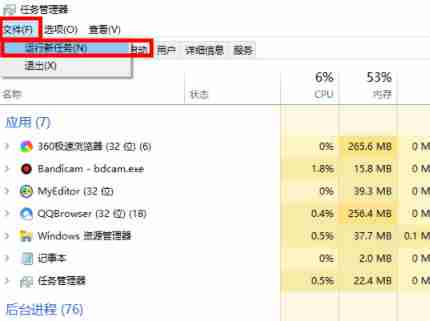
3、然后在的对话框中输入“control”,点击“确定”;
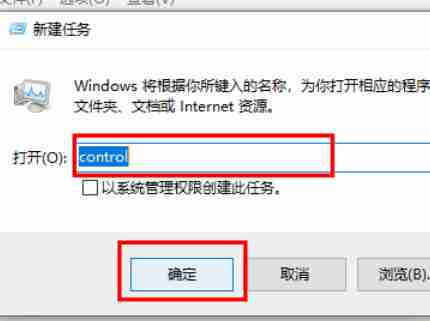
4、依次点击进入“时钟和区域”-“时间和日期”-“更改日期时间”;
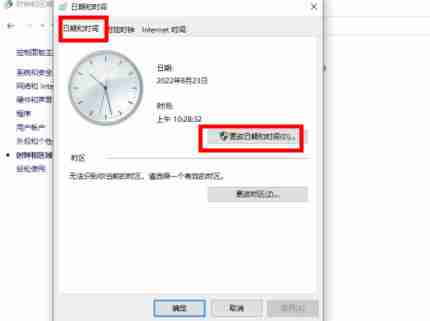
5、将日期和时间设置打开之后,将时间更改为明天或者更后的时间,设置完成后关闭自动同步时间,再重启电脑;
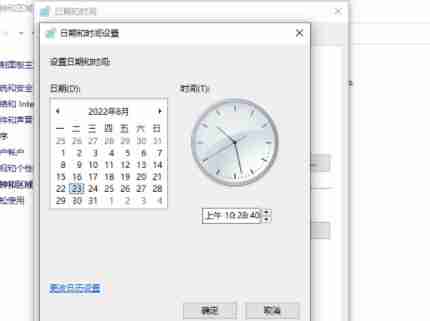
6、重启之后重新进入时间设置;来到“internet”选项卡;
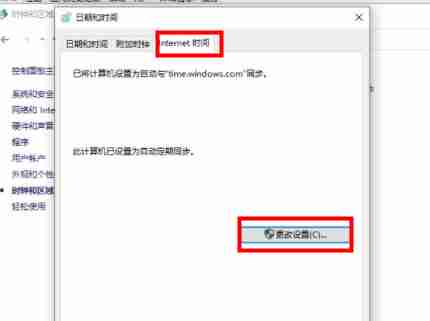
7、开启时间同步,将服务地址更改为“ntp..nts.ac.cn”,再点击右边的立即更新;
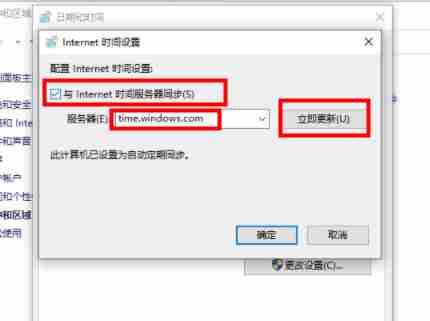
8、设置完成之后点击“确定”保存,任务栏无法点击的问题就解决了。
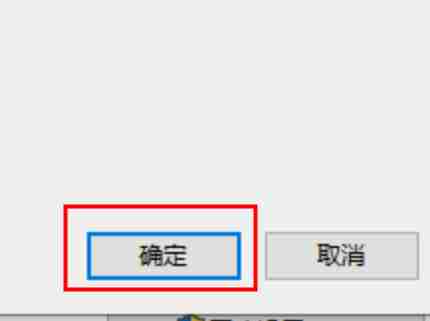
到这里,我们也就讲完了《win11任务栏点击没有反应怎么解决》的内容了。个人认为,基础知识的学习和巩固,是为了更好的将其运用到项目中,欢迎关注golang学习网公众号,带你了解更多关于电脑常识的知识点!
声明:本文转载于:大番薯 如有侵犯,请联系study_golang@163.com删除
相关阅读
更多>
-
501 收藏
-
501 收藏
-
501 收藏
-
501 收藏
-
501 收藏
最新阅读
更多>
-
162 收藏
-
463 收藏
-
258 收藏
-
468 收藏
-
198 收藏
-
172 收藏
-
144 收藏
-
417 收藏
-
492 收藏
-
142 收藏
-
441 收藏
-
184 收藏
课程推荐
更多>
-

- 前端进阶之JavaScript设计模式
- 设计模式是开发人员在软件开发过程中面临一般问题时的解决方案,代表了最佳的实践。本课程的主打内容包括JS常见设计模式以及具体应用场景,打造一站式知识长龙服务,适合有JS基础的同学学习。
- 立即学习 543次学习
-

- GO语言核心编程课程
- 本课程采用真实案例,全面具体可落地,从理论到实践,一步一步将GO核心编程技术、编程思想、底层实现融会贯通,使学习者贴近时代脉搏,做IT互联网时代的弄潮儿。
- 立即学习 516次学习
-

- 简单聊聊mysql8与网络通信
- 如有问题加微信:Le-studyg;在课程中,我们将首先介绍MySQL8的新特性,包括性能优化、安全增强、新数据类型等,帮助学生快速熟悉MySQL8的最新功能。接着,我们将深入解析MySQL的网络通信机制,包括协议、连接管理、数据传输等,让
- 立即学习 500次学习
-

- JavaScript正则表达式基础与实战
- 在任何一门编程语言中,正则表达式,都是一项重要的知识,它提供了高效的字符串匹配与捕获机制,可以极大的简化程序设计。
- 立即学习 487次学习
-

- 从零制作响应式网站—Grid布局
- 本系列教程将展示从零制作一个假想的网络科技公司官网,分为导航,轮播,关于我们,成功案例,服务流程,团队介绍,数据部分,公司动态,底部信息等内容区块。网站整体采用CSSGrid布局,支持响应式,有流畅过渡和展现动画。
- 立即学习 485次学习
